Ableton Live 11 is een van de populairste DAWs op dit moment. En dat is niet voor niets. Ableton is naar mijn mening de beste DAW voor beginners. Of je nu house maakt of techno, pop of indie-rock, alles kan met Ableton Live. Waarom? Dat leg ik je in dit artikel uit.
User Interface
Een DAW of Digital Audio Workstation heeft ontzettend veel functies. Veel muziek productie software fabrikanten proberen het overzichtelijk te houden door iedere functie een apart scherm mee te geven. Toch is het voor veel beginnende muziekproducers vaak lastig om te bedenken in welk scherm je nu ook alweer moet zijn voor die ene functie.
Ableton lost dit probleem op door in feite maar 2 hoofdschermen aan te bieden. Namelijk de Session View:
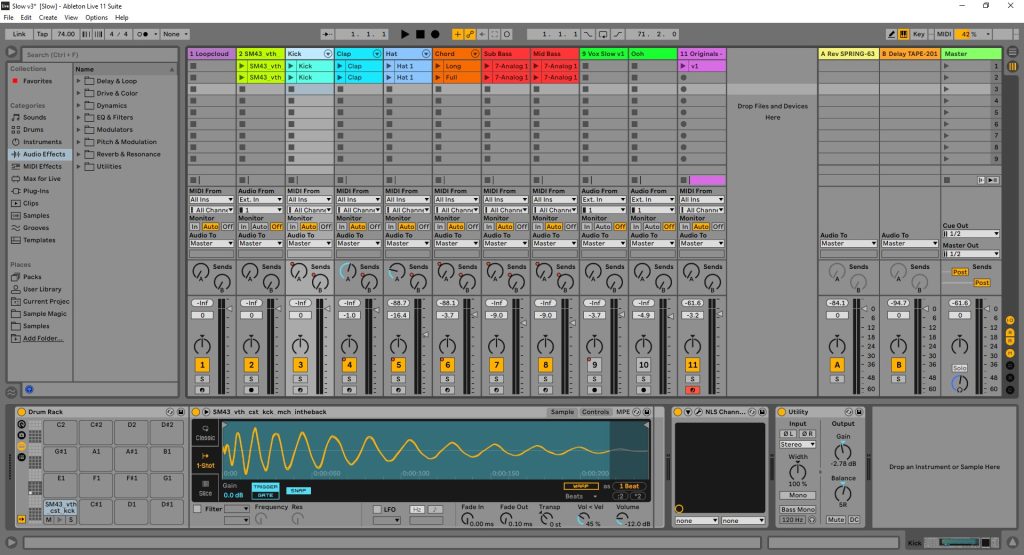
En het Arrangement View:
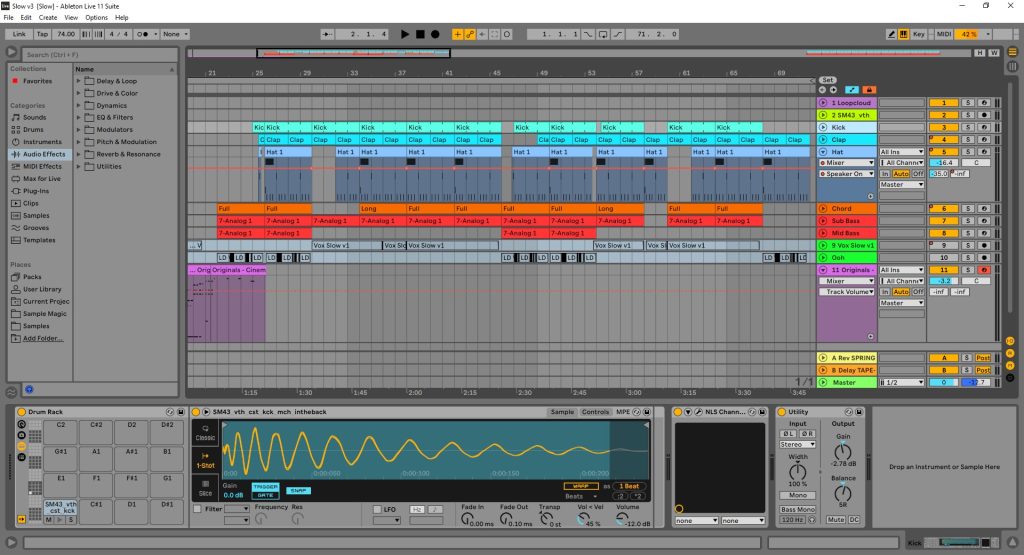
In de Session View vindt je de mixer en alle MIDI en Audio clips. Dit scherm is ideaal om ideeën uit te werken en om mee te jammen.
De Arrangement View is waar je alle audio en MIDI clips horizontaal over de tijd verdeeld.
Je kunt eenvoudig schakelen tussen deze twee schermen met de TAB toets op je toetsenbord. Aan de onderkant van het scherm vindt je de Device View. Dit scherm geeft al je synthesizer plug-ins en effecten weer óf, als je op een audio of MIDI clip klikt, de noten en de audio-editor.
Dit is in feite alles wat je nodig hebt. Er zijn geen verborgen schermen of ingewikkelde menu’s waar je in verzuild kunt raken.
Symbolen
Een andere reden waarom Ableton Live 11 enorm overzichtelijk is komt door het gebruik van symbolen.
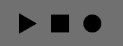
Een driehoekje wat naar rechts wijst, is altijd een afspeelknop, een vierkantje is de stop knop en een rondje is een opname knop. Deze drie vormen vindt je in het hele programma terug.
Een naar links gericht driehoekje geeft een volume fader aan. En ook draaiknoppen worden overal in Ableton op dezelfde manier weergegeven.
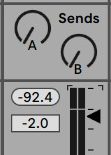
Het lijkt misschien minimalistisch, maar er is heel goed over nagedacht om deze muziekproductie software zo duidelijk mogelijk te maken.
Info View
Een handige extra functie die je in Ableton Live 11 vindt, is de Info View.

Dit is het schermpje links onderin wat extra informatie geeft zodra je je muis bovenop een knop of symbool zet. Dit is ideaal om nieuwe functies te ontdekken en als extraatje wordt meteen de sneltoets aangegeven.
Klank
Een DAW heeft van zichzelf geen klank en is volledig transparant. Ook al beweren sommige mensen soms dat ze verschil kunnen horen. Wat wél verschilt per DAW zijn de meegeleverde effecten, synthesizers, drumcomputers en geluiden. Alle plug-ins die je standaard krijgt met Ableton Live 11 zijn van onwijs hoge kwaliteit.
De kwaliteit van de meegeleverde plug-ins laat in sommige DAWs nogal te wensen over waardoor je alsnog geld moet stoppen in plug-ins van andere fabrikanten, maar dit is met Ableton absoluut niet het geval.
Dit is zeker voor elektronische muziekproducers goed nieuws omdat je bij Ableton een hele verzameling aan synthesizers krijgt die absoluut niet minderwaardig zijn aan analoge hardware synthesizers.
Ook met de meegeleverde plug-ins voor het mixen en de verzameling samples heb je genoeg om jaren vooruit te kunnen.
MIDI Mapping
Het allermooiste aan Ableton vindt ik dat je alle knoppen super eenvoudig kunt koppelen aan een MIDI-controller. In veel DAWs is dit een heel gedoe en moet je door allerlei moeilijke menu’s om een controller te koppelen aan een functie. In Ableton is het een kwestie van een druk op de MIDI knop, en je ziet in het blauw alles wat je kunt toewijzen. Door een knop of functie te selecteren en vervolgens een schuif of knop op je MIDI-controller te bewegen heb je de koppeling voltooid.
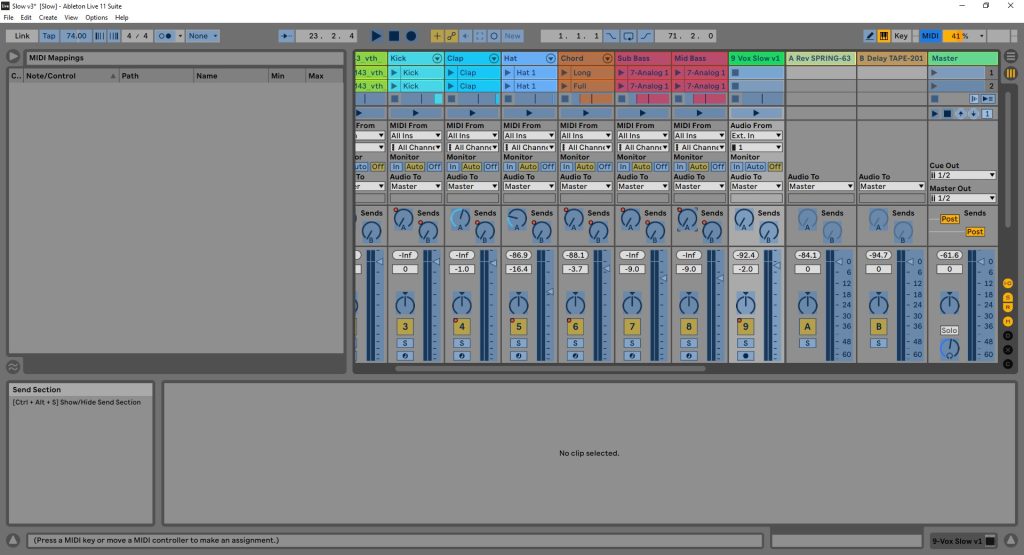
Je kunt ook nog eens meerdere functies aan één fysieke knop toewijzen en met behulp van Macro’s heb je nog veel meer opties. Dit is onmisbaar als je Ableton, Live op het podium wilt gebruiken.
Timestretching
Ableton staat bekend om zijn Timestretching algoritmes. Timestretching, of Warping, is zoals de naam doet vermoeden het uitrekken van audio over de tijd. Zo kun je een opname vertragen of versnellen zonder dat de toonhoogte verandert. Loops worden automatisch in het juiste tempo afgespeeld en je kunt eenvoudig remixen maken van nummers die op een ander tempo zijn geproduceerd.
Automation
In iedere DAW kan je knoppen en parameters laten veranderen over de tijd. Dit noem je automation. Zo kan je bijvoorbeeld het volume van een kanaal automatiseren zodat het na verloop van tijd steeds harder wordt. Maar natuurlijk eindigt het niet hier. Met een simpele rechtermuisklik kan je vrijwel elke optie automatiseren.
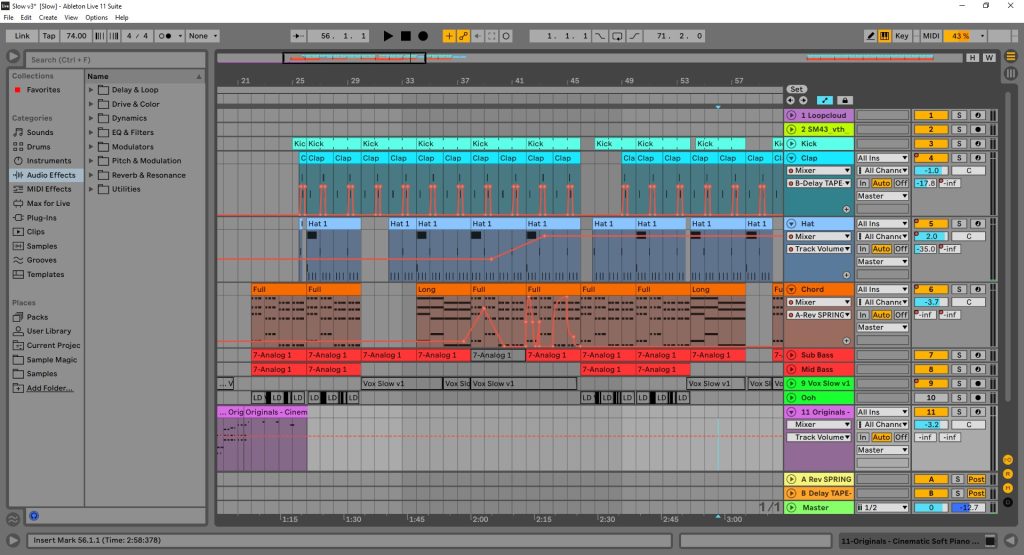
Het leuke is ook dat je automation kunt opnemen. Niet alleen in het arrangement, maar ook per clip! Dit scheelt ontzettend veel tijd en geeft je veel opties om natuurlijk klinkende producties neer te zetten, zonder dat je daarbij 50 assistenten hoeft in te huren om handmatig schuiven open en dicht te zetten.
Arrangement Record
Misschien wel de krachtigste functie van Ableton Live 11 is dat je alles wat je doet in de Session View kunt opnemen in het Arrangement View. Zo kun je bijvoorbeeld Live audio en MIDI-clips starten, stoppen, het volume aanpassen, effecten manipuleren en alles wordt in één keer opgenomen als automation in het arrangement.
Achteraf kan je deze automation dan weer aanpassen zoals je zelf wilt. Het is alsof je een Live performance geeft waardoor de DAW écht een instrument wordt. Maar dan zonder dat je elke opname honderd keer overnieuw hoeft te doen zodra je een foutje maakt.
Opnemen
Ook als je muziek wilt opnemen, of dat nu op een PC of Mac is, dan kan dit heel eenvoudig met Ableton. Je kan zowel in het arrangement als in de Sesison View opnemen. En vanaf Ableton Live versie 11 kan je zelfs meerdere opnames over elkaar heen opnemen. Om achteraf de beste takes uit te zoeken.
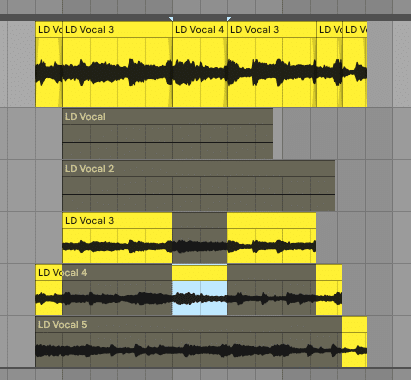
Ook kan je met deze nieuwe versie Multitrack opnames maken, waardoor je bijvoorbeeld alle lossen sporen van een drumkit tegelijkertijd kunt bewerken.
Ableton is Licht in gebruik
Ableton start ontzettend snel op en vereist niet veel rekenkracht van je computer. Ableton draait soepel op zowel Mac als Windows en is eenvoudig op een laptop te gebruiken omdat je in feiten geen tweede scherm nodig hebt.
Ableton is ideaal voor een liveoptreden, en zelfs als Ableton een keer crasht dan blijven alle instellingen behouden zodat je na een simpele herstart weer verder kunt waar je gebleven was.
Zelfs geschikt voor de échte nerds
Mocht je in de toekomst ooit tegen beperking aanlopen dan zal het je verheugen dat Ableton je de mogelijkheid geeft om zelf je eigen plug-ins te ontwikkelen. Dit kan met de visuele programmeertaal Max 4 Live, waardoor je heel intuïtief Ableton kunt uitbreiden met alles wat je maar kunt bedenken.
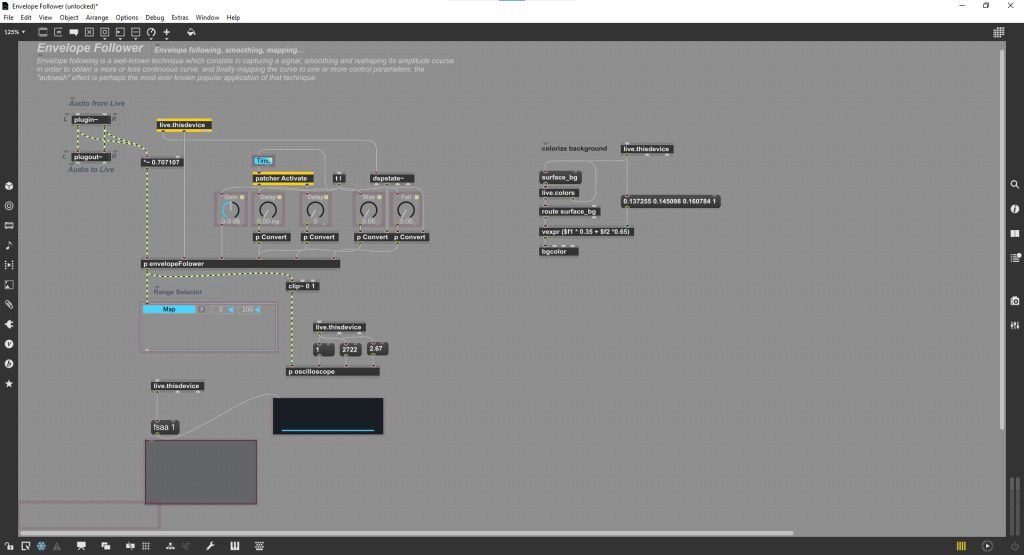
Mocht je dit nu te ingewikkeld vinden dan kan je ook gebruikmaken van Max 4 Live plug-ins die door andere gebruikers zijn gemaakt. Op deze manier blijft Ableton altijd in ontwikkeling en zijn er altijd nieuwe functies om te ontdekken.
Conclusie
Natuurlijk heeft iedere DAW zijn voor- en nadelen. Als je van alle functies die Ableton bied gebruik wilt maken dan moet je de duurdere Suite versie kiezen. Maar met alles wat je hiervoor krijgt, is dit zeker de moeite waard.
Ik heb zelf veel DAWs gebruikt waaronder FL-Studio, Pro Tools, Logic en Cubase, maar Ableton blijft voor mij nog steeds het meest intuïtieve muziek programma op de markt.
Ik raad je aan om gewoon eens de gratis proefversie te downloaden zodat je zelf de kracht van Ableton Live 11 kunt ervaren.
En mocht je er zelf niet helemaal uitkomen? Dan kan je altijd langskomen in mijn studio in Amsterdam voor producer lessen. Iedereen kan muziek produceren en ik help je graag op weg om van jouw droom werkelijkheid te maken.
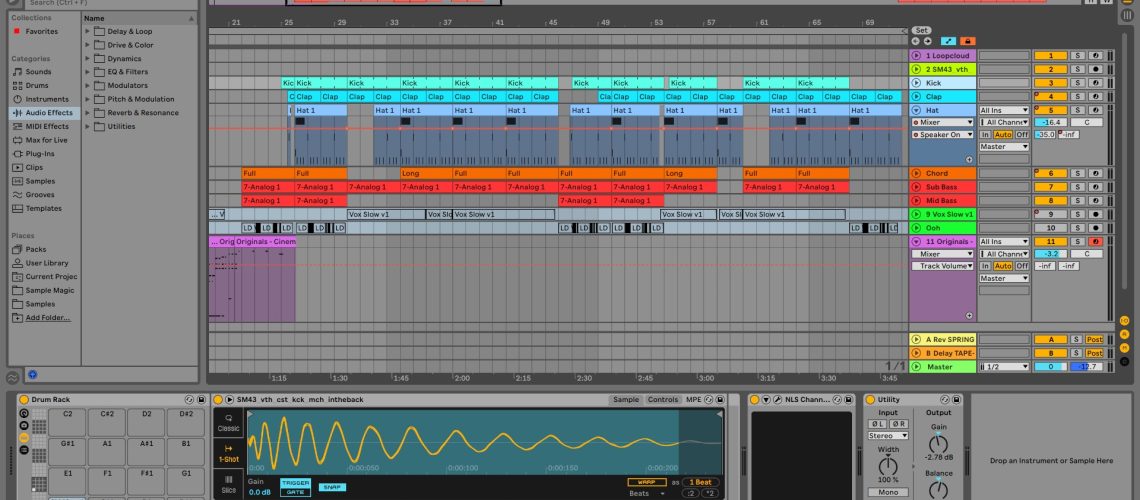



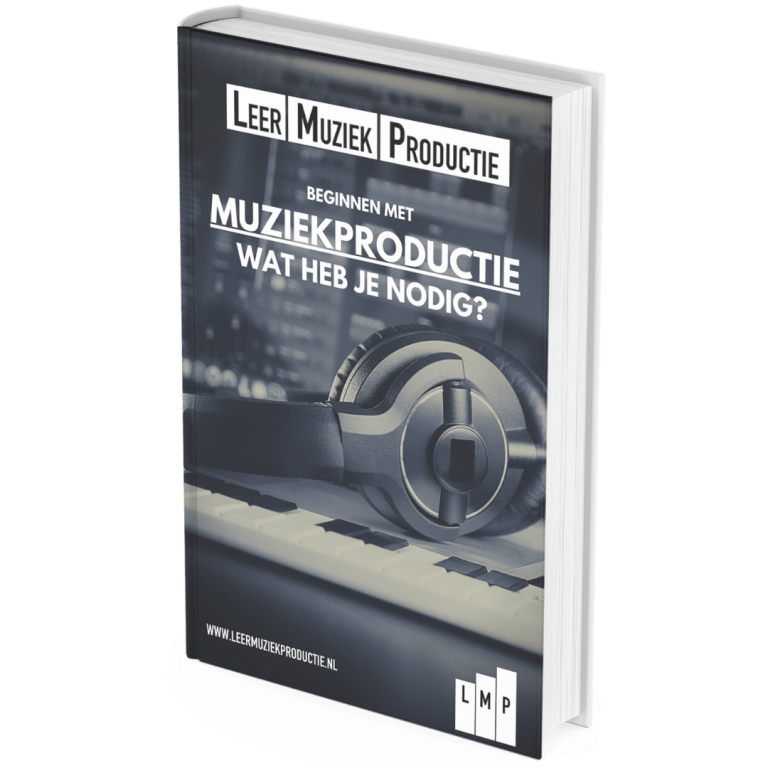

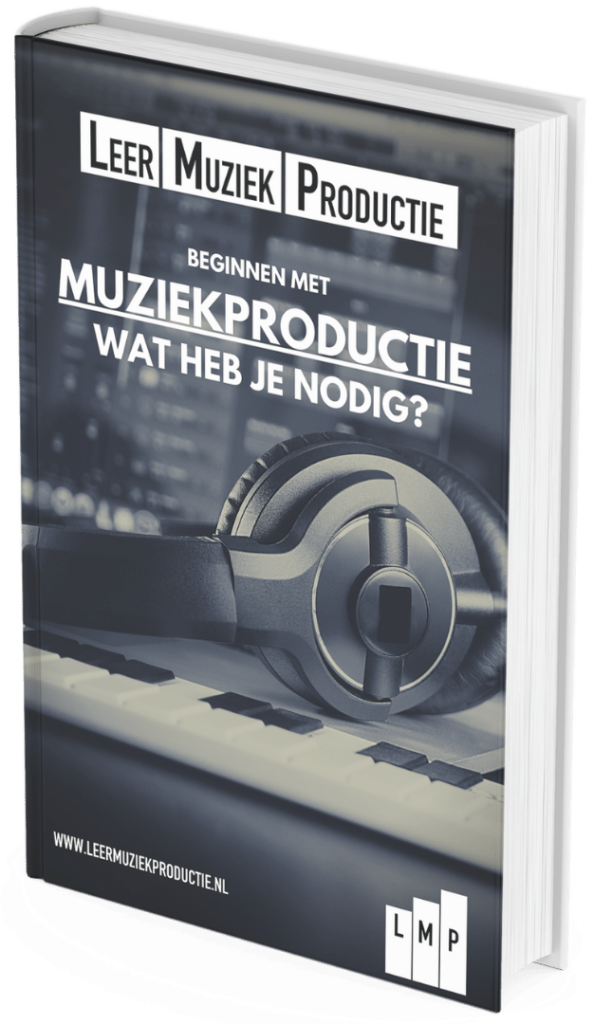
Eén reactie
Dit is gewoon. Leuk
Verzonden